Kuinka tallentaa videota musiikin kanssa iPhonessa

Jos haluat taustamusiikkia videoihisi tai tarkemmin sanottuna äänittää soivan kappaleen videon taustamusiikkina, on olemassa erittäin helppo ratkaisu.
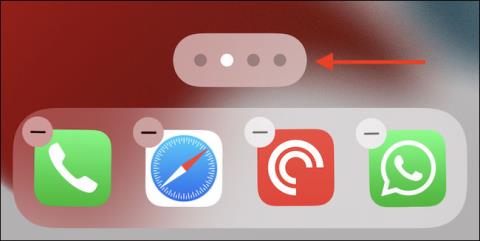
Käyttötottumukset tai työvaatimukset saavat sinut lataamaan monia erilaisia sovelluksia iPhoneen tai iPadiin. Ajan myötä laitteellesi voi tulla kymmeniä aloitusnäytön sivuja, jotka sisältävät lukemattomia erilaisia sovelluksia. Tällä hetkellä niin suuren sovellusten määrän manuaalinen siirtäminen, poistaminen ja hallinta, jotka ovat hajallaan useille eri näytön sivuille, vie paljon aikaa. Sen sijaan voit poistaa koko aloitusnäytön sivun ja ottaa käyttöön uuden sovellusasettelun.
IOS 15:stä ja iPadOS 15:stä alkaen käyttäjät voivat poistaa aloitusnäytön sivuja (tunnetaan myös nimellä sovellussivut) laitteelta optimoidakseen näytön yleisen asettelun. Aiemmin nämä aloitusnäytön sivut voitiin vain piilottaa. Lisäksi, jos haluat aloittaa sovelluskirjaston käytön, on hyvä idea poistaa aloitusnäytön sivut, jotka sisältävät sovelluksia.
Poista aloitusnäytön sivu, joka sisältää sovelluksia iPhonessa ja iPadissa
Aloita napauttamalla pitkään tyhjää aluetta iPhonen tai iPadin aloitusnäytössä. Napauta sitten sivut-painiketta näytön alareunassa. Tämä painike on pillerin muotoinen, ja siinä on pisteitä, jotka vastaavat laitteellasi tällä hetkellä olevia sovelluksia sisältävien aloitusnäytön sivujen määrää.

Näet nyt, kuinka kaikki aloitusnäytön sivut on asetettu. Napsauta ensin poistettavan sivun alla olevaa tarkistuspainiketta. Tämä piilottaa sivun.
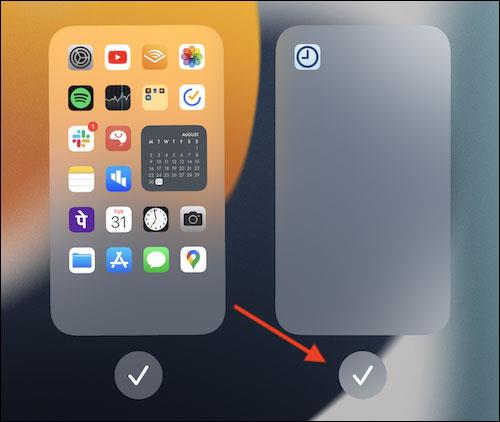
Napauta sitten pientä miinuskuvaketta sivun vasemmassa yläkulmassa.
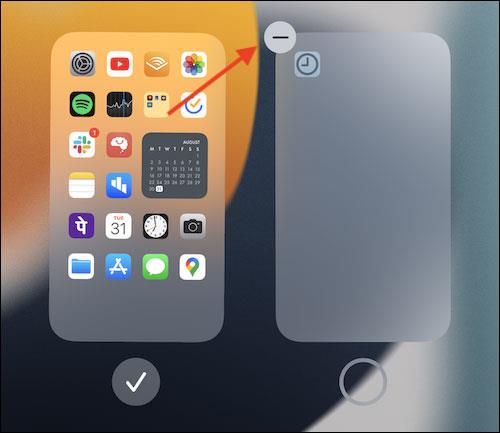
Vahvista toiminto napauttamalla ponnahdusikkunassa olevaa " Poista " -painiketta.
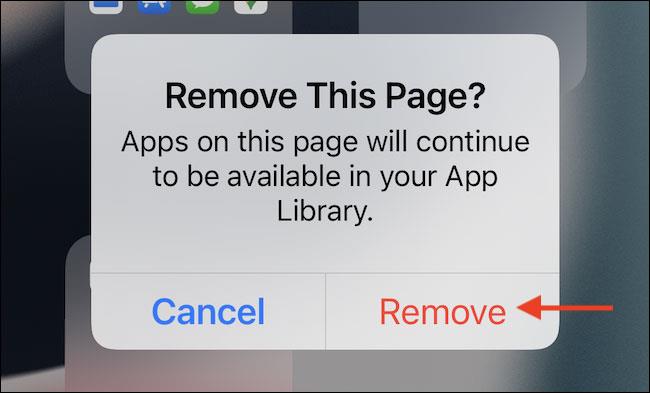
Valitsemasi aloitusnäytön sivu sekä kaikki sen sovelluskuvakkeet katoavat välittömästi. Älä huoli, sovelluksia ei poisteta. ne ovat edelleen täysin listattuna sovelluskirjastossa. Toista tämä prosessi kaikille aloitusnäytön sivuille, jotka haluat poistaa. Voit poistaa ne kaikki ja jättää vain yhden aloitusnäyttösivun yksinkertaisuuden vuoksi.
Napauta nyt " Valmis " -painiketta yläreunassa poistuaksesi aloitusnäytön sivujen asettelunäkymästä. Napauta " Valmis " -painiketta uudelleen tallentaaksesi uuden aloitusnäytön asettelun.
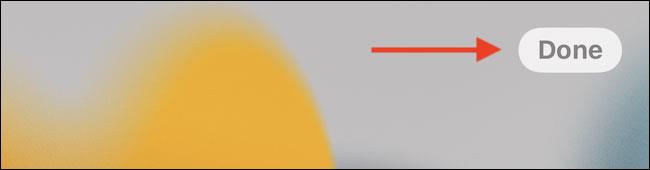
Siinä kaikki, näet laitteesi aloitusnäytön asetuksista huomattavasti puhtaamman. Muista, että voit aina palauttaa sovelluskuvakkeet sovelluskirjastosta
Jos haluat taustamusiikkia videoihisi tai tarkemmin sanottuna äänittää soivan kappaleen videon taustamusiikkina, on olemassa erittäin helppo ratkaisu.
On kaksi nopeampaa ja yksinkertaisempaa tapaa asettaa ajastin/ajastin Apple-laitteellesi.
Jos iPhonessa tai iPadissa on rikki virtapainike, voit silti lukita näytön (tai jopa käynnistää sen uudelleen) AssistiveTouch-nimisen esteettömyysominaisuuden avulla. Toimi näin.
Tärkeintä tässä on, että kun avaat Ilmoituskeskuksen ja siirryt sitten kamerasovellukseen, se tarkoittaa, että huijaat YouTubea ajattelemaan, että sovellus on edelleen auki.
Jos sinua ärsyttää liian monta viesti-ilmoitusta tietystä henkilöstä (tai chat-ryhmästä) iPhonesi Viestit-sovelluksessa, voit helposti sammuttaa nämä ärsyttävät ilmoitukset.
Useimmissa Android-televisioissa nykyään on kaukosäätimet, joissa on rajoitettu määrä painikkeita, mikä vaikeuttaa television ohjaamista.
Oletko koskaan ollut ärsyyntynyt siitä, että iPhone tai iPad joskus käynnistää näytön automaattisesti ilmoituksen saapuessa?
Tämä on ensimmäinen kerta, kun Apple on antanut käyttäjien valita kolmannen osapuolen sovelluksen iOS:n oletusselaimeksi.
Jos haluat löytää vanhoja viestejä iPhonesta, voit tehdä sen kahdella seuraavalla tavalla.
Kun otat valokuvan iPhonen etukameralla, etsin kääntää kuvan. iOS 14:n myötä Apple on vihdoin integroinut tämän yksinkertaisen asetuksen laitteidensa Kamera-sovellukseen.
Voit ehdottomasti käyttää Find My -toimintoa akun keston etätarkistamiseen iPhonessa tai iPadissa, jota et kuljeta mukanasi.
Kuvakaappauksen ottaminen on yksi perustehtävistä, jota luultavasti jokainen iPhonen käyttäjä on koskaan käyttänyt.
iOS 14:ssä ja uudemmissa versioissa Apple tarjoaa suojaussuosituksia, jotka varoittavat sinua, jos käyttämäsi salasana vaarantaa tilisi.
Ne päivät, jolloin hiukset irti yritettiin käsitellä iPhonen tai iPadin zip-arkistoja, ovat ohi.
iOS 14:ssä Apple esitteli erittäin hyödyllisen uuden ominaisuuden nimeltä Back Tap.
Oletko koskaan kokenut ilmiötä, jossa iPhonesi näyttö syttyy tai tummuu automaattisesti "epätavallisella" tavalla aiheuttaen paljon epämukavuutta?
Määrittämällä AirPod-laitteillesi yksilöllisen nimen löydät helposti kuulokkeet ja yhdistät niihin tarvittaessa.
Jos sinun ei tarvitse käyttää tätä avainryhmää, voit sammuttaa sen kokonaan.
iOS:n ja iPadOS:n sisäänrakennettu Photos-sovellus sisältää sisäänrakennetun ominaisuuden, jonka avulla voit joustavasti kiertää valokuvia eri kulmista.
IPhonen käyttöliittymä on yleensä melko yksinkertainen ja intuitiivinen, mutta joskus jotkut asiat näkyvät silti ilman selitystä, mikä saa käyttäjät hämmentymään.
Sound Check on pieni mutta varsin hyödyllinen ominaisuus iPhone-puhelimissa.
iPhonen Photos-sovelluksessa on muistiominaisuus, joka luo kokoelmia valokuvista ja videoista musiikin kanssa, kuten elokuva.
Apple Music on kasvanut poikkeuksellisen suureksi julkaisunsa jälkeen vuonna 2015. Se on tähän mennessä maailman toiseksi suurin maksullinen musiikin suoratoistoalusta Spotifyn jälkeen. Musiikkialbumien lisäksi Apple Music tarjoaa myös tuhansia musiikkivideoita, 24/7-radioasemia ja monia muita palveluita.
Jos haluat taustamusiikkia videoihisi tai tarkemmin sanottuna äänittää soivan kappaleen videon taustamusiikkina, on olemassa erittäin helppo ratkaisu.
Vaikka iPhonessa on sisäänrakennettu sääsovellus, se ei toisinaan tarjoa tarpeeksi yksityiskohtaisia tietoja. Jos haluat lisätä jotain, App Storessa on paljon vaihtoehtoja.
Albumeista olevien kuvien jakamisen lisäksi käyttäjät voivat lisätä valokuvia jaettuihin albumeihin iPhonessa. Voit lisätä kuvia automaattisesti jaettuihin albumeihin ilman, että sinun tarvitsee työskennellä albumista uudelleen.
On kaksi nopeampaa ja yksinkertaisempaa tapaa asettaa ajastin/ajastin Apple-laitteellesi.
App Storessa on tuhansia upeita sovelluksia, joita et ole vielä kokeillut. Yleisimmät hakutermit eivät välttämättä ole hyödyllisiä, jos haluat löytää ainutlaatuisia sovelluksia, eikä ole hauskaa aloittaa loputonta vierittämistä satunnaisten avainsanojen avulla.
Blur Video on sovellus, joka sumentaa kohtauksia tai mitä tahansa sisältöä, jonka haluat puhelimeesi, jotta voimme saada haluamamme kuvan.
Tämä artikkeli opastaa sinua asentamaan Google Chromen oletusselaimeksi iOS 14:ssä.


























